Autor:
Judy Howell
Loomise Kuupäev:
28 Juuli 2021
Värskenduse Kuupäev:
1 Juuli 2024
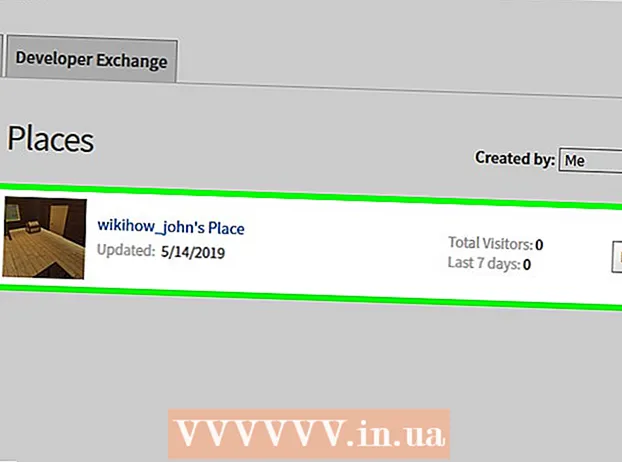
Sisu
See wikiHow õpetab teid, kuidas oma Robloxi ruumis administraatori õigusi hankida. Selleks peate kõigepealt oma arvutisse installima Robloxi.
Astuda
 Avage Kohli administraatori leht. Minge oma veebibrauseris aadressile https://www.roblox.com/library/172732271/Kohls-Admin-Infinite. See mod võimaldab teil kasutada mängulooja võimeid Robloxi mängu keskel viibides.
Avage Kohli administraatori leht. Minge oma veebibrauseris aadressile https://www.roblox.com/library/172732271/Kohls-Admin-Infinite. See mod võimaldab teil kasutada mängulooja võimeid Robloxi mängu keskel viibides.  kliki Hangi. See on roheline nupp lehe paremas servas. See lisab teie loendisse Kohli Admin Infinite.
kliki Hangi. See on roheline nupp lehe paremas servas. See lisab teie loendisse Kohli Admin Infinite. - Kui te pole sisse logitud oma Robloxi profiili, peate pärast klõpsamist sisestama lehe vasakusse ülanurka oma Robloxi kasutajanime ja parooli. Hangi klõpsatud.
 Klõpsake vahekaarti Arendada. Seda valikut näete lehe ülaosas sinisel ribal.
Klõpsake vahekaarti Arendada. Seda valikut näete lehe ülaosas sinisel ribal.  kliki Kohad. Selle valiku leiate lehe keskelt, vahekaardi "Minu loomingud" alt. See avab kõigi teie praeguste tubade loendi.
kliki Kohad. Selle valiku leiate lehe keskelt, vahekaardi "Minu loomingud" alt. See avab kõigi teie praeguste tubade loendi.  Leidke ruum, kuhu soovite administraatori õigused lisada. Kui teil on mitu tuba, kerige allapoole, kuni leiate ruumi, mida soovite muuta.
Leidke ruum, kuhu soovite administraatori õigused lisada. Kui teil on mitu tuba, kerige allapoole, kuni leiate ruumi, mida soovite muuta.  kliki Muuda. Selle valiku leiate toa nimest ja ikoonist paremal. See avab Robloxi.
kliki Muuda. Selle valiku leiate toa nimest ja ikoonist paremal. See avab Robloxi. - Kui kasutate veebibrauserit, mis ei ava automaatselt väliseid linke (nt Google Chrome), peate võib-olla klõpsama Avage Roblox või midagi sellist, enne kui saate jätkata.
 Klõpsake seda Mudelid rippmenüüst. Selle rippmenüü leiate lehe vasakul küljel asuva "Tööriistakasti" vasakust ülanurgast. Ilmub rippmenüü.
Klõpsake seda Mudelid rippmenüüst. Selle rippmenüü leiate lehe vasakul küljel asuva "Tööriistakasti" vasakust ülanurgast. Ilmub rippmenüü.  kliki Minu mudelid. Selle valiku leiate rippmenüüst.
kliki Minu mudelid. Selle valiku leiate rippmenüüst.  Klõpsake ja lohistage Kohli administraator lõpmatu oma ruumi. Sa leiad Kohli administraator lõpmatu rippmenüü all olevas aknas Minu mudelid; sellel klõpsates ja oma ruumi akent lohistades lisate selle sellesse ruumi.
Klõpsake ja lohistage Kohli administraator lõpmatu oma ruumi. Sa leiad Kohli administraator lõpmatu rippmenüü all olevas aknas Minu mudelid; sellel klõpsates ja oma ruumi akent lohistades lisate selle sellesse ruumi.  Paremklõpsake nuppu Kohli administraator lõpmatu. Selle leiate akna paremas ülanurgas jaotisest "Explorer".
Paremklõpsake nuppu Kohli administraator lõpmatu. Selle leiate akna paremas ülanurgas jaotisest "Explorer".  kliki Grupeerimine lahti. Selle valiku leiate paremklõpsamise menüüst. Sellega olete administraatori integreerimise lõpule viinud.
kliki Grupeerimine lahti. Selle valiku leiate paremklõpsamise menüüst. Sellega olete administraatori integreerimise lõpule viinud.  kliki FAIL. Selle valiku leiate akna vasakus ülanurgas. Ilmub rippmenüü.
kliki FAIL. Selle valiku leiate akna vasakus ülanurgas. Ilmub rippmenüü.  kliki Avaldage Robloxis. Selle leiate rippmenüüst FAIL. Sellel klõpsates rakendatakse muudatused teie Robloxi veebiruumis.
kliki Avaldage Robloxis. Selle leiate rippmenüüst FAIL. Sellel klõpsates rakendatakse muudatused teie Robloxi veebiruumis.  Mängige oma toas administraatori õigustega. Klõpsake brauseris ruumis, kuhu lisasite Kohli Admin Infinite, ja seejärel klõpsake nuppu Esita toa nime all. Nüüd peaksite saama mängus kasutada Game Creatori käske.
Mängige oma toas administraatori õigustega. Klõpsake brauseris ruumis, kuhu lisasite Kohli Admin Infinite, ja seejärel klõpsake nuppu Esita toa nime all. Nüüd peaksite saama mängus kasutada Game Creatori käske.
Näpunäited
- Seda protsessi saate kasutada ka teiste Admini modifikatsioonidega, kuid Kohli Admin Infinite on Roblox heaks kiitnud, samas kui muud modifikatsioonid võivad kokku kukkuda või osutuda ebausaldusväärseteks.
- Saadaval on ka muud administraatori valikud.
Hoiatused
- Robloxi mängu aspektide muutmine mängimise ajal võib mängu muuta ebastabiilseks.



